Menambahkan atau mengubah bidang untuk melacak pekerjaan
Azure DevOps Server 2022 - Azure DevOps Server 2019
Proyek Anda berisi 100 bidang data atau lebih, berdasarkan proses yang digunakan untuk membuat proyek Anda, seperti Agile, Basic, Scrum, atau CMMI. Setiap item kerja dikaitkan dengan jenis item kerja (WIT), dan data yang dapat Anda lacak sesuai dengan bidang yang ditetapkan ke WIT. Anda memperbarui data untuk item kerja dengan memodifikasi bidang data dalam item kerja.
Catatan
Untuk Azure DevOps Services atau untuk koleksi proyek yang menggunakan model Proses yang diwariskan, lihat Menambahkan bidang kustom ke jenis item kerja.
Anda dapat mengubah bidang yang sudah ada atau menambahkan bidang kustom untuk mendukung pelacakan persyaratan data tambahan. Misalnya, Anda dapat menyesuaikan daftar pilihan dalam menu drop-down atau menambahkan aturan untuk menentukan nilai default atau membatasi nilai yang dapat diambil.
Tidak semua daftar pilihan didefinisikan dengan cara yang sama. Beberapa daftar didefinisikan melalui antarmuka pengguna, alur kerja untuk WIT, atau dengan menambahkan akun pengguna ke proyek seperti yang ditunjukkan dalam tabel berikut.
| Definisi WIT | Perubahan baris perintah (Proses XML lokal) |
|---|---|
| - Mengkustomisasi daftar pilihan - Menambahkan aturan ke bidang - Menambahkan bidang kustom - Mengubah label bidang pada formulir - Menambahkan kontrol kustom |
- Bidang daftar - Mengubah atribut bidang - Menghapus bidang - Mengindeks bidang |
Prasyarat
- Untuk mencantumkan bidang, Anda harus memiliki izin Tampilkan informasi tingkat proyek untuk proyek dalam kumpulan yang diatur ke Izinkan.
- Untuk menambahkan atau mengkustomisasi bidang, Anda harus menjadi anggota grup Administrator Proyek atau izin Edit informasi tingkat proyek Anda diatur ke Izinkan.
- Untuk menghapus atau mengganti nama bidang atau mengubah atribut bidang, Anda harus menjadi anggota grup keamanan Administrator Team Foundation atau grup keamanan Administrator Koleksi Proyek.
Untuk ditambahkan sebagai administrator, Ubah izin tingkat koleksi proyek.
Metode di mana bidang item kerja ditambahkan
Anda menggunakan bidang item kerja untuk melacak data untuk jenis item kerja dan menentukan kriteria filter untuk kueri serta untuk menghasilkan laporan. Elemen data apa pun, kecuali untuk bidang sistem, yang ingin Anda lacak harus didefinisikan sebagai bidang item kerja. Anda dapat menentukan bidang item kerja dalam definisi jenis item kerja atau alur kerja global.
Bidang item kerja dipertahankan untuk kumpulan proyek. Anda menambahkan bidang saat melakukan salah satu tugas berikut:
Buat proyek. Semua bidang yang ditentukan dalam definisi untuk jenis item kerja atau alur kerja global dan yang ditentukan untuk templat proses yang dipilih dibuat. Bidang sistem inti secara otomatis ditentukan untuk setiap jenis item kerja yang ditentukan untuk proyek. Untuk daftar bidang ini, lihat Indeks bidang item kerja.
Mengimpor definisi WIT. Semua bidang baru yang ditentukan dalam definisi untuk jenis item kerja ditambahkan ke koleksi. Untuk informasi selengkapnya, lihat Semua referensi elemen XML WITD.
Impor definisi alur kerja global. Semua bidang baru yang ditentukan dalam alur kerja global ditambahkan ke koleksi. Anda menentukan alur kerja global saat Anda ingin mempertahankan sekumpulan bidang item kerja yang dibagikan oleh beberapa jenis item kerja. Untuk informasi selengkapnya, lihat Mengkustomisasi alur kerja global.
Semua bidang yang didefinisikan dalam semua WIT dan semua alur kerja global untuk semua proyek membentuk kumpulan bidang lengkap yang ditentukan dalam koleksi. Anda dapat mengubah atribut, mengganti nama, dan menghapus bidang yang ada. Namun, Anda dikenakan biaya tertentu ketika Anda membuat perubahan semacam ini, khusus untuk server lokal dan pelaporan.
Untuk menambahkan atau mengkustomisasi bidang untuk koleksi, ubah konten XML untuk definisi WIT. Tentukan setiap bidang melalui elemen FIELD dalam bagian FIELDS dari definisi WIT. Untuk informasi tentang struktur dan lokasi file-file ini, lihat Semua referensi elemen XML BIDANG.
Menambahkan bidang, menerapkan aturan, atau mengubah atribut
Untuk menambahkan bidang kustom, menambahkan aturan bidang, atau mengubah label bidang pada formulir item kerja, Anda mengubah tipe item kerja (WIT) atau jenis yang menggunakan bidang . Ikuti urutan kustomisasi yang cocok dengan model proses Anda.
Untuk mengubah atribut bidang atau mengganti nama bidang, gunakan alat baris perintah witadmin . Jika tidak, untuk mengubah bidang, Anda menambahkan atau mengubah aturan yang terkait dengan bidang dalam definisi WIT.
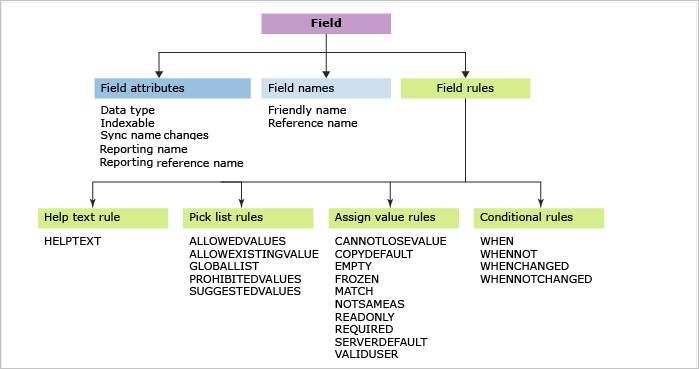
Untuk mengedit file definisi WIT
Untuk menambahkan aturan atau menambahkan bidang kustom, ekspor, edit, lalu impor file definisi WIT.
Tip
Dengan witadmin, Anda dapat mengimpor dan mengekspor file definisi. Alat lain yang dapat Anda gunakan termasuk Editor Proses (mengharuskan Anda telah menginstal versi Visual Studio). Instal editor Templat Proses dari Visual Studio Marketplace.
Bidang apa pun yang ingin Anda gunakan untuk melacak data harus ditambahkan ke file definisi WIT. Ini berlaku untuk semua bidang kecuali bidang sistem (bidang yang nama referensinya dimulai dengan Sistem.). Semua bidang Sistem didefinisikan untuk semua WIT, apakah Anda menyertakannya dalam definisi WIT atau tidak. Untuk informasi selengkapnya tentang setiap bidang, lihat Indeks bidang item kerja.
Menambahkan kotak centang atau bidang Boolean
Gunakan sintaks berikut untuk menambahkan bidang Boolean di dalam bagian FIELDS dari definisi WIT.
<FIELD name="Triage" refname="Fabrikam.Triage" type="Boolean" >
<DEFAULT from="value" value="False" />
<HELPTEXT>Triage work item</HELPTEXT>
</FIELD>
Lalu tambahkan sintaks berikut di dalam bagian FORM agar bidang muncul pada formulir.
<Control Label="Triage" Type="FieldControl" FieldName="Fabrikam.Triage" />
Bidang akan muncul sebagai kotak centang pada formulir.
Mengkustomisasi daftar pilihan
Daftar pilihan adalah nilai enumerasi yang muncul dalam menu drop-down dalam formulir item kerja dan kolom Nilai dalam editor kueri. Metode yang Anda gunakan untuk mengkustomisasi daftar pilihan bervariasi tergantung pada bidang .
Untuk mengubah daftar pilihan untuk sebagian besar bidang string atau bilangan bulat dalam formulir item kerja, edit definisi WIT. Misalnya, untuk menambahkan bidang Resolusi kustom dan daftar pilih, tentukan kode XML seperti yang diperlihatkan.
Bidang kustom dan daftar pilih
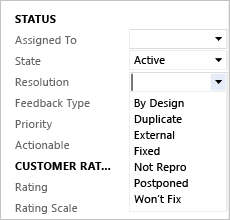
<FIELD name="Resolution" refname="MyCompany.Resolution" type="String">
<ALLOWEDVALUES>
<LISTITEM value="By Design" />
<LISTITEM value="Duplicate" />
<LISTITEM value="External" />
<LISTITEM value="Fixed" />
<LISTITEM value="Not Repro" />
<LISTITEM value="Postponed" />
<LISTITEM value="Won't Fix" />
</ALLOWEDVALUES>
</FIELD>
Aturan mendukung menggabungkan daftar, membatasi siapa daftar diterapkan, dan mengatur kondisi saat daftar muncul di formulir item kerja. Aturan mengontrol apakah daftar distribusi diperluas untuk menampilkan masing-masing anggotanya atau daftar difilter dengan menggunakan atribut expanditem dan filteritem opsional. Gunakan daftar global untuk meminimalkan pekerjaan yang diperlukan untuk memperbarui daftar yang dibagikan di seluruh WIT atau proyek.
Saat Anda menggunakan daftar di beberapa WIT atau di beberapa proyek, mempertahankannya sebagai daftar global meminimalkan persyaratan pemeliharaan Anda. Selain itu, jika Anda perlu memiliki bagian daftar yang muncul sebagai berbeda di seluruh WIT atau proyek, Anda dapat menentukan daftar global untuk bagian dari daftar pilihan. Lihat Menentukan daftar pilihan dan Menentukan daftar global.
Menambahkan aturan ke bidang
Untuk menambahkan bidang kustom atau menambahkan aturan ke bidang, edit definisi WIT. Anda dapat membatasi aturan untuk diterapkan ke pengguna atau grup tertentu. Sebagian besar aturan mendukung atribut untuk atau tidak untuk memfokuskan kepada siapa aturan melakukannya dan tidak berlaku.
Misalnya, dengan cuplikan kode berikut, Anda dapat memberlakukan aturan yang hanya anggota Tim Manajemen, grup TFS yang ditentukan pelanggan, dapat memodifikasi bidang Stack Rank setelah item kerja dibuat.
<FIELD name="Stack Rank" refname="Microsoft.VSTS.Common.StackRank" type="Double" reportable="dimension">
<FROZEN not="[project]\Management Team" />
<HELPTEXT>Work first on items with lower-valued stack rank. Set in triage.</HELPTEXT>
</FIELD>
Anda menerapkan aturan untuk menyelesaikan tindakan berikut:
| Untuk mencapai tindakan ini: | Gunakan elemen XML ini: |
|---|---|
| Tentukan tips alat. | HELPTEXT |
| Memenuhi syarat nilai yang bisa dimiliki bidang. | CANNOTLOSEVALUE, EMPTY, FROZEN, NOTSAMEAS, READONLY, dan REQUIRED |
| Salin nilai atau tentukan default. | COPY, DEFAULT, dan SERVERDEFAULT |
| Membatasi siapa yang dapat mengubah bidang. | VALIDUSER, untuk atribut aturan bidang dan bukan |
| Menerapkan pencocokan pola pada bidang string. | KOREK API |
| Menerapkan aturan secara kondisional berdasarkan nilai di bidang lain. | KETIKA, WHENNOT, WHENCHANGED, DAN WHENNOTCHANGED |
Bidang sistem, yang namanya semuanya dimulai dengan awalan "Sistem" (misalnya, System.ID), terbatas dalam hal aturan yang dapat Anda terapkan padanya. Misalnya, Anda tidak dapat menyalin atau mengatur ke bidang kosong yang digunakan untuk melacak siapa yang membuat, mengubah, atau menutup item kerja, atau bidang tanggal-waktu yang digunakan oleh sistem.
Untuk informasi selengkapnya tentang menerapkan aturan dan pembatasan bidang, lihat Evaluasi aturan dan aturan.
Untuk menambahkan bidang kustom
Untuk menambahkan bidang kustom, edit definisi WIT untuk menambahkan elemen FIELD dalam bagian FIELDS dan elemen Control di dalam bagian FORM .
Ekspor file definisi WIT berdasarkan model proses yang Anda gunakan.
Temukan bagian file XML yang dimulai dengan
FIELDS.FIELDTambahkan elemen yang menentukan nama bidang kustom yang akan ditambahkan. Anda harus menentukan atribut yang diperlukan berikut: ramahname,refname(nama referensi), dantype. Untuk informasi selengkapnya, lihat referensi elemen FIELD (Definisi).Kode berikut menentukan bidang kustom, Pemohon, dengan nama
FabrikamFiber.MyTeam.Requestorreferensi dan daftar pilihan nilai yang diizinkan, dengan nilai default Pelanggan.<FIELD name="Requestor" refname="FabrikamFiber.MyTeam.Requestor" type="String" reportable="Dimension"> <ALLOWEDVALUES> <LISTITEM value="Customer" /> <LISTITEM value="Executive Management" /> <LISTITEM value="Other" /> <LISTITEM value="Support" /> <LISTITEM value="Team" /> <LISTITEM value="Technicians" /> <DEFAULTVALUE value="Customer" /> </ALLOWEDVALUES> </FIELD>Tip
Elemen dalam daftar selalu muncul dalam urutan alfanumerik, terlepas dari cara Anda memasukkannya dalam file definisi XML. Nama Referensi, atau
refname, adalah nama terprogram untuk bidang . Semua aturan lain harus merujuk kerefname. Untuk informasi selengkapnya, lihat Pembatasan dan konvensi penamaan.ControlTambahkan elemen di dalam bagianFORMsehingga bidang kustom muncul pada formulir dalam grup elemen tempat Anda ingin bidang tersebut muncul.Misalnya, cuplikan kode berikut menambahkan bidang Pemohon untuk muncul di bawah bidang Alasan pada formulir item kerja.
<Column PercentWidth="50"> <Group Label="Status"> <Column PercentWidth="100"> <Control FieldName="System.AssignedTo" Type="FieldControl" Label="Assi&gned To:" LabelPosition="Left" /> <Control FieldName="System.State" Type="FieldControl" Label="&State:" LabelPosition="Left" /> <Control FieldName="System.Reason" Type="FieldControl" Label="Reason:" LabelPosition="Left" ReadOnly="True" /> <Control FieldName="FabrikamFiber.MyTeam.Requestor" Type="FieldControl" Label="Requestor:" LabelPosition="Left" ReadOnly="True" /> </Column> </Group> </Column>Tip
Definisi skema untuk pelacakan kerja mendefinisikan semua elemen turunan dari
FORMelemen sebagai kasus unta dan semua elemen lainnya sebagai semua kapitalisasi. Jika Anda mengalami kesalahan saat memvalidasi file definisi jenis Anda, periksa struktur kasus elemen Anda. Selain itu, struktur kasus tag pembukaan dan penutupan harus cocok sesuai dengan aturan untuk sintaks XML. Untuk informasi selengkapnya, lihat Referensi elemen Xml Kontrol.Impor file definisi WIT sesuai dengan model proses yang Anda gunakan.
Buka portal web atau Team Explorer untuk melihat perubahan. Jika klien sudah terbuka, refresh halaman.
Ilustrasi berikut menunjukkan bahwa formulir item kerja untuk item backlog produk sekarang berisi bidang baru.
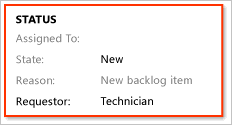
Untuk mengubah label bidang pada formulir item kerja
Untuk mengubah label bidang, ubah nilai yang ditetapkan ke Control atribut elemen Label . Untuk menghapus bidang dari formulir item kerja, hapus elemen yang Control terkait dengan bidang .
Ekspor file definisi WIT sesuai dengan model proses Anda.
Di bagian
FORMdanLayout, temukan definisi bidang yang ingin Anda ubah. Contoh ini memodifikasi label untuk bidang Judul :<Column PercentWidth="70"> <Control Type="FieldControl" FieldName="System.Title" Label="Title" LabelPosition="Left" /> </Column>Ubah label untuk bidang sehingga kantor cabang Portugis yang mengerjakan proyek khusus ini dapat membaca nama bidang Judul saat mereka bekerja dengan formulir item kerja. Sertakan kata Portugis untuk judul (Titulo) di bidang Judul.
<Column PercentWidth="70"> <Control Type="FieldControl" FieldName="System.Title" Label="Title (Titulo):" LabelPosition="Left" /> </Column>Impor definisi WIT yang dimodifikasi.
Menambahkan kontrol kustom
Dengan menggunakan REST API untuk melacak item kerja, Anda dapat membuat, mengubah, dan menemukan bug, tugas, dan WIT lainnya secara terprogram. Anda juga dapat membuat kontrol kustom Anda sendiri yang menambahkan fungsionalitas ke formulir item kerja.
Atau, Anda dapat menambahkan kontrol kustom yang tersedia melalui Visual Studio Marketplace. Contohnya:
- Kontrol multinilai yang mendukung input beberapa nilai untuk bidang dengan memperlihatkan daftar kotak centang
- Kontrol daftar pilih warna yang mendukung penambahan warna untuk memilih item daftar
- Tindakan satu klik item kerja yang menyediakan ekstensi grup dengan sekumpulan aturan yang dapat disesuaikan yang mendukung tindakan satu klik.
Untuk menambahkan kontrol kustom ke formulir web baru, lihat Elemen WebLayout dan Kontrol.
Mengubah atribut bidang yang sudah ada
Anda menggunakan bidang perubahan witadmin untuk mengubah atribut bidang yang ada. Misalnya, perintah berikut mengubah nama yang mudah diingat yang ditentukan untuk MyCompany.Type menjadi Metode Evaluasi.
witadmin changefield /collection:http://AdventureWorksServer:8080/tfs/DefaultCollection /n:MyCompany.Type /name:"Evaluation Method"
Tabel berikut ini meringkas atribut yang dapat Anda ubah menggunakan bidang perubahan witadmin.
| Atribut | Deskripsi |
|---|---|
| Jenis Data | Menentukan jenis data yang diterima bidang. Secara umum, Anda tidak dapat mengubah jenis data bidang setelah ditentukan. Anda dapat mengalihkan jenis data bidang hanya untuk bidang jenis HTML atau PlainText. |
| Nama yang mudah diingat | Nama yang mudah diingat muncul di menu drop-down kueri item kerja dan harus unik di semua bidang yang ditentukan dalam koleksi proyek. Nama yang mudah diingat mungkin berbeda dari label formulir yang muncul pada formulir item kerja. |
| Atribut pelaporan | Anda bisa mengubah nama bidang seperti yang muncul dalam laporan, nama referensi laporan, dan jenis pelaporan. Anda dapat melokalisasi nama ramah pelaporan. Jenis pelaporan menentukan apakah data bidang ditulis ke database gudang relasional, ke database gudang relasional dan ke kubus OLAP, atau untuk menghasilkan jumlah nilai yang telah dihitung sebelumnya saat memproses kubus OLAP. Untuk daftar lengkap bidang default yang dapat dilaporkan, lihat Referensi bidang yang dapat dilaporkan . Untuk informasi selengkapnya tentang atribut yang dapat dilaporkan, lihat Bidang dan atribut item kerja, Atribut yang dapat dilaporkan. |
| Sinkronisasi | Anda dapat mengaktifkan atau menonaktifkan sinkronisasi untuk bidang nama orang dengan Direktori Aktif. |
Mengubah atribut indeks bidang
Anda bisa mengaktifkan pengindeksan untuk bidang untuk meningkatkan waktu respons kueri saat memfilter pada bidang. Secara default, bidang berikut diindeks: Ditetapkan Ke, Tanggal Dibuat, Diubah Oleh, Status, Alasan, ID Area, ID Perulangan, dan Jenis Item Kerja.
Untuk mengaktifkan atau menonaktifkan pengindeksan untuk bidang, gunakan perintah indexfield witadmin.
Menghapus bidang
Saat Anda menghapus bidang dari jenis item kerja tertentu, bidang tersebut tidak dihapus dari kumpulan atau server database, meskipun tidak lagi dirujuk oleh WIT apa pun. Untuk menghapus bidang, ikuti langkah-langkah ini.
FIELDHapus definisi dari semua definisi WIT dan alur kerja global apa pun yang mereferensikannya.Pastikan bidang tidak digunakan. Contohnya:
witadmin listfields /collection:http://AdventureWorksServer:8080/tfs/DefaultCollection /n:MyCompany.CustomContact Field: MyCompany.CustomContact Name: Custom Contact Type: String Reportable As: dimension Use: Not In Use Indexed: FalseHapus bidang . Contohnya:
witadmin deletefield /collection:http://AdventureWorksServer:8080/tfs/DefaultCollection /n:MyCompany.CustomContactJika bidang yang dihapus dapat dilaporkan dan proyek Anda menggunakan SQL Server Reporting Services, bangun kembali gudang data untuk menghapus menyeluruh bidang lama dan nilainya.
Untuk informasi selengkapnya, lihat Mengelola bidang item kerja.
Bidang kontrol pengujian, build, dan versi
Beberapa jenis item kerja berisi bidang yang menyediakan informasi yang dihasilkan oleh proses otomatis yang terintegrasi dengan Team Foundation Build, Microsoft Test Manager, dan kontrol versi Team Foundation. Untuk menambahkan salah satu bidang ini ke WIT kustom Anda, Anda mengedit definisi WIT sesuai dengan langkah-langkah yang diuraikan sebelumnya dalam topik ini.
Misalnya, Anda dapat menambahkan bidang Found In dan Integrated in Build yang muncul dalam definisi jenis untuk bug. Bidang-bidang ini mengaitkan bug dengan build tempat mereka ditemukan atau diperbaiki. Anda dapat menggunakan cuplikan kode berikut untuk menambahkan bidang ini ke definisi jenis item kerja.
<FIELD name="Found In" refname="Microsoft.VSTS.Build.FoundIn" type="String" reportable="dimension">
<HELPTEXT>Product build number (revision) in which this item was found</HELPTEXT>
</FIELD>
<FIELD name="Integration Build" refname="Microsoft.VSTS.Build.IntegrationBuild" type="String" reportable="dimension">
<HELPTEXT>Product build number this bug was fixed in</HELPTEXT>
</FIELD>
Untuk informasi selengkapnya, lihat Kueri berdasarkan bidang integrasi build dan pengujian.
Nama bidang dan pelaporan
Anda dapat menambahkan bidang atau mengubah atribut bidang yang ada untuk mendukung pelaporan. Saat menambahkan atau mengubah bidang, Anda harus menamainya secara sistematis sehingga Anda dapat menemukan bidang di kubus Analysis Services karena bidang dikelompokkan secara logis ke dalam folder. Untuk informasi selengkapnya, lihat Menambahkan atau mengubah bidang item kerja untuk mendukung pelaporan.
Artikel terkait
Artikel ini membahas cara menambahkan dan mengkustomisasi bidang untuk model proses XML yang Dihosting dan XML lokal. Untuk informasi tentang menambahkan dan menyesuaikan jenis item kerja untuk model proses XML yang Dihosting dan XML lokal, lihat Menambahkan atau mengubah jenis item kerja. Untuk model proses Pewarisan, lihat Menyesuaikan proses.
Topik atau sumber daya terkait lainnya: